
タグ
- すべて
- 3Dプリンタ (41)
- AI (517)
- AV (1465)
- Adobe (9)
- Blu-ray (43)
- CakePHP (11)
- Chrome (353)
- DB (149)
- DTM (108)
- DTV (284)
- Excel (27)
- Facebook (90)
- GPDWin (1)
- GPS (57)
- IH調理器 (5)
- LINEスタンプ (217)
- MAD (1)
- MONO (1408)
- MT (11)
- Microsoft (1751)
- NAS (79)
- NFC (1)
- OS (42)
- PC (1574)
- PCガジェット (384)
- PCゲーム (156)
- PCショップ (20)
- PCソフト (65)
- PCパーツ (1695)
- RTA (1)
- SF (2)
- SNS (236)
- Safari (1)
- ScreenCapture (10)
- Socket939 (8)
- SoftCam (6)
- StarTrek (146)
- VR・AR (1131)
- VTuber (2)
- Vue.js (3)
- Webゲーム (65)
- Webコミック (119)
- Webサービス (1595)
- Windowsアプリ (1)
- XML (5)
- XXX (2)
- ajax (63)
- amazon (543)
- android (2104)
- androidアプリ (273)
- anime (1)
- aws (55)
- bluetooth (672)
- bookmarklet (7)
- chatgpt (296)
- css (57)
- docker (11)
- dqx (120)
- fakefunding (23)
- firefox (230)
- flash (78)
- gas (7)
- gis (322)
- git (8)
- go (4)
- google (732)
- greasemonkey (9)
- iOSアプリ (393)
- iTunes (9)
- ime (2)
- iphone (3060)
- irc (17)
- java (37)
- javascript (340)
- jb (191)
- kinect (5)
- line (294)
- linux (352)
- local (36)
- mac (43)
- mhf (1)
- msx (119)
- music (269)
- oculus (3)
- oldies (1039)
- p2p (6)
- pda (50)
- pdf (70)
- perl (86)
- php (305)
- proxy (1)
- pspcfw (1)
- python (61)
- qiita (1)
- rss (33)
- ruby (39)
- screencam (24)
- secondlife (2)
- slack (46)
- spam (6)
- steam (3)
- subversion (6)
- symfony (1)
- tips (319)
- tumblr (3)
- tv (11)
- twitter (2935)
- uo (1)
- usb (3)
- videocard (275)
- webalbum (13)
- webcam (21)
- web制作 (413)
- windowsmobile (133)
- wordpress (1)
- wscript (8)
- wsl (10)
- あつ森 (53)
- あとでまた読む (1)
- あとで読まない (1)
- あとで読む (2424)
- お気に入り (1)
- これはすごい (3)
- その他 (5)
- はてな (157)
- アニメ (2098)
- アプリ (5)
- アーケード (95)
- イヤフォン (28)
- イラスト (199)
- エミュ (90)
- オンラインショップ (57)
- オンラインソフト (2121)
- ガジェット (2365)
- キャッシュレス (421)
- キーボード (430)
- グループウェア (48)
- グレー (45)
- ゲーム (4650)
- コスプレ (1)
- コメントに着目 (2)
- コンシューマ (628)
- サーバ (200)
- スキャナ (120)
- スピーカー (249)
- スポーツ (7)
- セキュリティ (2069)
- ツール (192)
- ディスプレイ (500)
- デジカメ (1124)
- ドラマ (118)
- ニュースサイト (5)
- ネタ (3837)
- ネットワーク (967)
- ネットワークカメラ (144)
- ネットワークサービス (983)
- ファイル共有 (4)
- フォント (1)
- ブコメに着目 (35)
- プリンタ (60)
- プログラミング (348)
- プロジェクタ (43)
- ホビー (902)
- ポータブルAV (276)
- マウス (244)
- マスコミ (74)
- マンガ (1348)
- メモ (109)
- ラジオ (28)
- 一般常識 (18)
- 事件 (2)
- 事故 (4)
- 人間関係 (180)
- 仮想化 (116)
- 仮想通貨 (68)
- 住宅 (120)
- 出版物 (2)
- 動物 (1)
- 動画 (784)
- 動画編集 (53)
- 医療・病気 (754)
- 原発 (57)
- 同人 (79)
- 地域 (1)
- 報道 (1)
- 増田 (1)
- 増田文学 (14)
- 声優 (750)
- 学習 (26)
- 宇宙 (2)
- 家電 (2049)
- 小説 (128)
- 市販ソフト (160)
- 技術 (1905)
- 技術解説 (116)
- 携帯 (843)
- 教育 (1)
- 料理・食品 (624)
- 新サービス (1)
- 映像ソフト (364)
- 映画 (416)
- 暗号 (117)
- 書籍 (2)
- 検索 (2)
- 楽天 (4)
- 歴史 (3)
- 海外 (2)
- 災害 (12)
- 特撮 (79)
- 犬 (38)
- 猫 (294)
- 画像 (147)
- 画像処理 (178)
- 画像生成 (433)
- 画像編集 (29)
- 番組 (187)
- 発電 (2)
- 秋葉原 (145)
- 科学 (250)
- 自転車 (40)
- 芸能 (565)
- 著作権 (79)
- 訃報 (209)
- 話題 (8684)
- 読み物 (862)
- 警察 (54)
- 購入候補 (49)
- 車 (279)
- 追記に着目 (1)
- 遠隔操作 (153)
- 配信 (420)
- 酒 (4)
- 鉄道 (153)
- 電子書籍 (418)
- 電源不要 (46)
- 音声編集 (2)
- 話題 (8684)
- ゲーム (4650)
- ネタ (3837)
- iphone (3060)
- twitter (2935)
- あとで読む (2424)
- ガジェット (2365)
- オンラインソフト (2121)
- android (2104)
- アニメ (2098)
wslに関するfashiのブックマーク (10)
-
 fashi 2024/11/20
fashi 2024/11/20- wsl
リンク -
Windows 11 Shenanigans: How to mount ANY Linux filesystem in Windows.
Just your usual Buster Keaton shenanigans.Have you wanted to mount Btrfs, ZFS, ReiserFS, or any other of the 100’s of flavors of filesystems from Linux to Windows? Now you can. Any of them! Windows 10 introduced the WSL (Windows Subsystem for Linux) which has been a major game changer for ease of cross system development. For me personally, it’s gotten to a point where I’ve moved off my Mac comple

-
Windows Subsystem for Linux(WSL)に新機能。使用メモリや仮想ディスクの自動縮退、LAN経由でWSLへ直接アクセス可能など
Windows Subsystem for Linux(WSL)に新機能。使用メモリや仮想ディスクの自動縮退、LAN経由でWSLへ直接アクセス可能など マイクロソフトは、Windows上でLinuxの機能を利用できるWindows Subsystem for Linux(WSL)の2023年9月版となる新バージョン「WSL 2.0.0」で、使用メモリをWindowsに返却して自動的に縮退する「autoMemoryReclaim」や仮想ハードディスクを自動的に縮退する「Sparse VHD」、従来のNATに代わる新しいネットワークモード「Mirrored」によるLANからWSLへの直接アクセスなどの新機能を搭載したことを明らかにしました。 下記は今回の新機能を説明するブログの作者であるCraig Loewen氏のツイートです。 WSL has a new update with some b
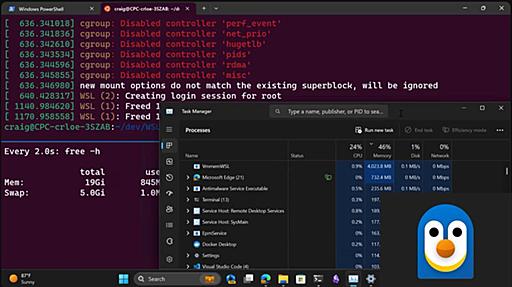
-
WSLには3つの「バージョン」がある - Qiita
Windows で Linux の機能を手軽に扱うことのできるWSL (Windows Subsystem for Linux). 「WSL」と「WSL2」の2つがあるのはご存じの方も多いと思いますが,実は他にも「バージョン」があることをご存知でしょうか. 順に解説していきます. Ⅰ:「WSL1」と「WSL2」 WSLには,大きな仕組みの違いから2つのタイプがあります. WSL1(WSL)が先に開発されており,後発で WSL2 ができました. この種類のバージョンは,この2つのみです.(WSL1.1とか,WSL2.1とかはありません。) 現在のWSLのバージョンを確認するには,Powershell上で以下コマンドを実行します. (コマンドに失敗する場合は,Windowsのバージョンが古く,WSL2が利用できない可能性があります)

-
-
-
-
WSL2 + Ubuntu 20.04 + Docker 開発環境構築 - Qiita
Deleted articles cannot be recovered. Draft of this article would be also deleted. Are you sure you want to delete this article? 序論 本稿は 元市役所職員がWEBプログラマに転職するまでのロードマップ の連載記事の一部です。 まだ、WEBプログラマに転職してから2年も経過していない素人であるため、色々と間違っていることを書いていたりするかと思います。 その際はお手数ではございますが、ご指摘いただければ幸いでございます。 仮想化技術 WSL2やDockerの開発環境を構築する前に、仮想化技術について簡單に触れておきます。 仮想化技術には大きく以下の3種類があり、いずれも「隔離されたアプリケーション実行環境」を提供するものです。 ホスト型 ホストOSの上に別のOS(

-
グチャグチャになった「Ubuntu on WSL2」のやり直し方 - Qiita
「Ubuntu on WSL2」のやり直し方 人生のやり直し…もとい… グチャグチャに遊びこんだ「WSL2用Ubuntu」を最初からやり直したくなりました… インストールした「Ubuntu」をリセットすることにより、アンインストールせずに簡単にやり直すことができます。以下、手順をまとめておきます。 ➊ Ubuntuのリセット方法 [スタート] → [設定] → [アプリ]にて、「アプリと機能」へ移動。 検索窓から「Ubuntu」を検索。 「Ubuntuアプリ」が見つかったら、それの「詳細オプション」をクリック。 リセットセクションの「リセット」ボタンをクリックする。 これできれいサッパリUbuntuがクリアされます。 ➋ Ubuntu新規作成方法 windowsの検索窓から、「ubuntu」を検索する。 「Ubuntu」アプリをクリック これで最初からやり直すことができます。 一応ではあり

-
WSL2でスタートアップスクリプトを実行するHack - Qiita
序論 WSL2 では起動時に systemd を自動スタートさせたり、/etc/rc.local によるスタートアップスクリプトの実行ができません。 Windowsスケジューラにスクリプトを登録するなど、回避策はありますが、筆者はなるべく Linux 環境内で設定を完結させたいと考えていました。 そのような訳で、WSL2 で Docker を使いたい場合、起動時にいちいち以下のようなコマンドを打っていました。 # dockerデーモン起動 $ sudo service docker start # WSL2 には cgroup 用ディレクトリがデフォルトで作られていないため作成しておく ## これをしておかないと Docker でプロセスのグループ化が必要になったときにエラーが起きる $ sudo mkdir -p /sys/fs/cgroup/systemd $ sudo mount -

-
 1
1
公式Twitter
- @HatenaBookmark
リリース、障害情報などのサービスのお知らせ
- @hatebu
最新の人気エントリーの配信
処理を実行中です
キーボードショートカット一覧
j次のブックマーク
k前のブックマーク
lあとで読む
eコメント一覧を開く
oページを開く






